文章详情页
Win10系统清空回收站的方法
浏览:85日期:2023-03-27 15:21:16
现在绝大多数朋友的电脑安装的都是Win10系统,这个系统在操作使用上比以往要更加人性化,而且操作起来也更加的便捷。我们在操作Win10系统的过程中,总是会产生一些垃圾文件,而且常常会将这些垃圾文件放在回收站里。对于回收站里的文件来说,一般情况下是需要我们进行清理才能彻底删除的,所以我们需要掌握清空回收站的方法。鉴于很多朋友对电脑的操作方法不是很熟悉,那么接下来小编就给大家详细介绍一下Win10系统清空回收站的具体操作方法,有需要的朋友可以看一看。

1.首先在电脑桌面上找到“回收站”选项,如下图所示,我们点击该选项就可以打开回收站页面。

2.接着在回收站页面中,我们在页面上方找到“管理”选项,点击该选项再进行下一步操作。
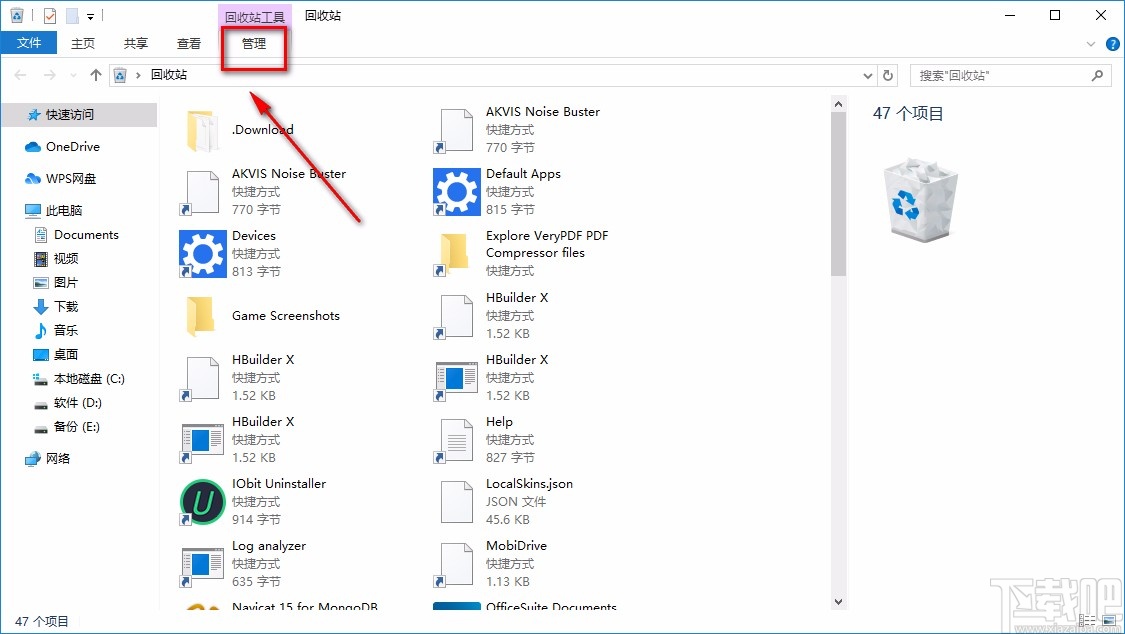
3.然后在界面左上方就可以看到“清空回收站”选项,我们点击该选项就可以进行清空回收站的操作。

4.接下来界面上会弹出一个删除多个项目窗口,我们在窗口中找到“是”按钮,点击该按钮就可以开始清空回收站了。
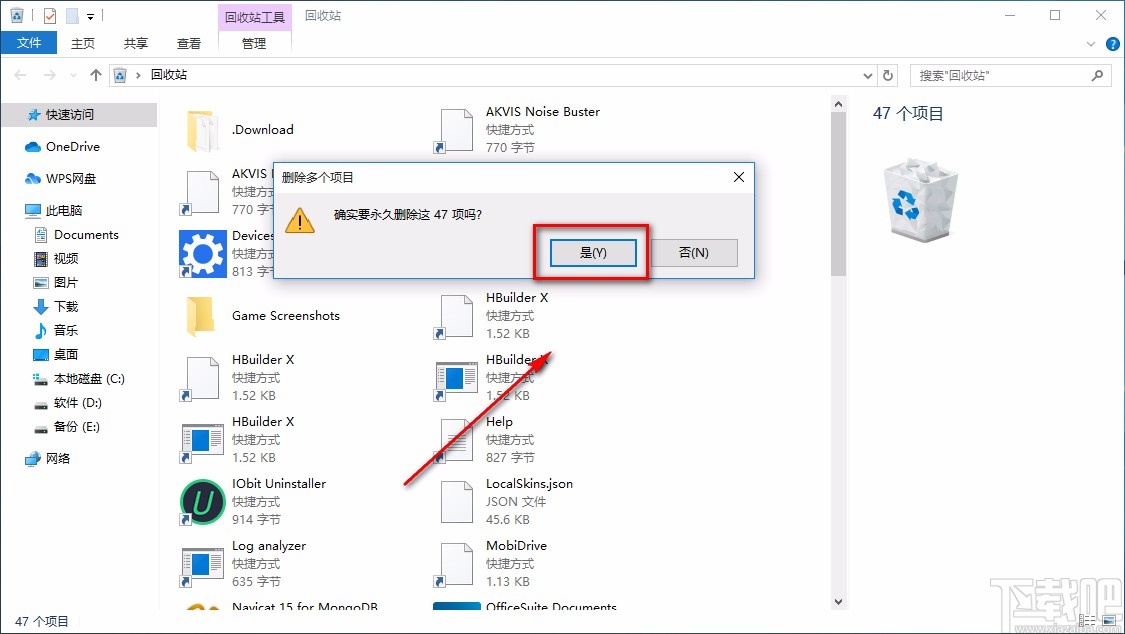
5.在清空回收站的过程中,我们可以在界面上查看到清空的进度情况,如下图所示,大家可以作为参考。
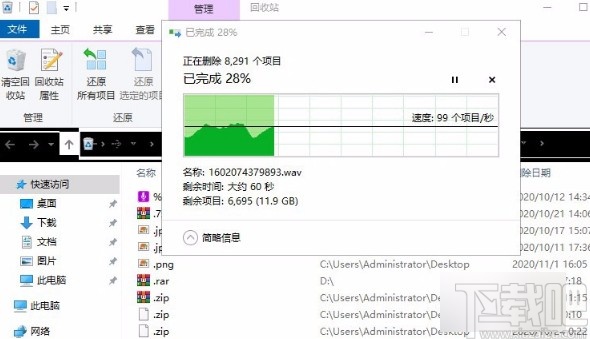
以上就是小编给大家整理的Win10系统清空回收站的具体操作方法,方法简单易懂,有需要的朋友可以看一看,希望这篇教程对大家有所帮助。
相关文章:
排行榜

 网公网安备
网公网安备